如果您使用通过拖/放开始创建电力线路,则可在不指定路径的情况下在编辑电线 PropertyManager 中定义连接数据。 然后您可在自动步路 PropertyManager 中使用引导线来操纵路径。
- 将接头拖动到线路子装配体中。
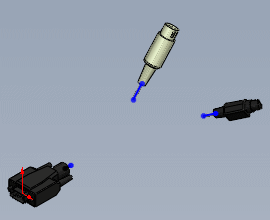
- 在编辑电线 PropertyManager 中单击添加电线
 并指定电线和电缆。
并指定电线和电缆。
- 在电线“从-到”清单中选取第一条电线。
- 在“从-到”参数中:
- 在从下为零部件参考
 在图形区域中选取一个接头。 此外选取或键入一管脚参考。
在图形区域中选取一个接头。 此外选取或键入一管脚参考。
- 在到下为 零部件参考
 在图形区域中选取一个接头。 此外选取或键入一管脚参考。
在图形区域中选取一个接头。 此外选取或键入一管脚参考。 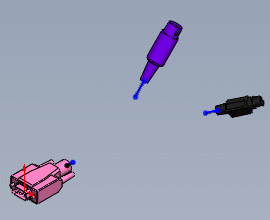
- 为其它电线重复步骤 3 和 4。
- 单击
 。
。
路径保持未定义,但保存了连接数据。 现在当您使用
自动步路
时,您可使用
引导线来操纵路径。